
コントラストには二通りあって、ひとつは、被写体自体が持っとるコントラスト。もうひとつが照明のコントラスト。
まず被写体コントラストは、これはもうどげんもしようのなか。かあちゃんの色黒は、せいぜい漆喰塗って白うするぐらいしかでけん。
照明のコントラストは、スタジオやったら機材さえあれば、ある程度思うように変えられる。ところが外での撮影は、自然が相手やから、曇っとってコントラストが足らんちゅうてクサ、雲ば払いのけることはでけんし、光の角度が気に入らんちゅうて、太陽ばあっちいやったり、こっちい持ってきたりはでけん。
解決法は、いい気象条件になるとば待つのみ。
たとえば、観光に行ってよか写真の撮れたとしょうかい。これは丁度その時運良く(博多ではマンのヨカていう)、自然の照明条件に恵まれただけのことであって、こげなとば「巡り合わせ写真」ていうと。
耶馬渓の一目八景。素晴らしか景色バッテン、紅葉の時期は、午前中でないとよか写真は撮れん。午後には全体が逆光になったしまう。どげんウデが良かったっちゃ、カメラが高級でも陽の当たっとらな紅葉は色が死んでしまう。
「巡り合わせ写真」じゃのうてクサ、思うたとおりの写真ば撮ろう思うたら、せめて地図と磁石で、いつやったら陽の当たるか、ぐらいは調べとかな「犬も歩けば式」ばっかりでは効率の悪か。
こう考えて撮った写真が、本当に「撮った写真」で、たまたま「撮れた写真」とは根本的に違うと。
理想ばっかり云うとったっちゃ、現実、天候ばどうにもでケン。曇りで「ねむい写真」しか撮れんやったらどうするか、そんときこそ、Photoshopの出番タイ。
画像ファイルば開いといて、メニューバーの「画質調整」から「明るさ・コントラスト」を選ぼう。「自動調整」もあるバッテン、コンピュータ任せでは面白うなかケン、自分でやってみる。
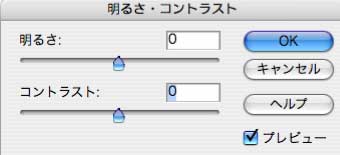
このパネルで明るさと、コントラストの両方が調整できる。操作は簡単タイ。真ん中のつまみば右に動かせば、コントラストになり、左ならフラットに出来る。出来るケンちゅうて、+50とか−60なんて無茶苦茶したらイカン。コンピュータが壊りゃあせんバッテン、あんまり強か調整ばかけると、画質が劣化してしまう。何でも程度もんバイ。せいぜい+−10程度までと覚えといて。
プレビューにチェック入れとけば、調整した結果がソク見れるケン、誰でもできる。分からんやったら、神様「ヘルプ」て云えばヨカ。

真ん中がオリジナル。右+10コントラストに調整。左−7に調整。
人間も写真もいっしょでクサ、「ぼやーっ」としとうともいかんバッテン、「ガチガチ」に堅すぎるともいかんバイ。
くれぐれも云うとくバッテン、Photoshopで加工した写真は「別名ばつけて保存」バイ。絶対オリジナルは残しとかなイカンよ。オリジナルば残しとけば、調整・加工は何回でもやり直しができる。
オリジナルは一枚しかなかとやケンね。そして、もう二度と同じ写真は撮れんちゃけんね。よう「上書き保存」してオリジナルば潰すことのあるケン、画像いじる時は厳重注意バイ。
さらに・・・
コントラストの低い写真の場合は、色も冴えんことが多か。色ば鮮やかに調整するとが、「画質調整」の「カラー」にある「色相・彩度」のパネル。ショートカットキーはCommand+U。
要領は、いままでやってきた「濃度の調整」「コントラストの調整」とおなじやケン、これも覚えれば。死んだ色気ば復活させることが出来て便利タイ。